Olá, pessoal!
Neste tutorial, quero demonstrar como restaurar ou reinstalar aplicativos nativos do Windows 10 que por algum motivo pararam de funcionar ou foram desinstalados acidentalmente.
Neste caso, a ferramenta mais apropriada para isso é o Windows PowerShell, não sendo necessário executar como administrador.
Existem algumas maneiras de executar o Windows PowerShell: clicando com o botão direito do mouse na logo do Windows no canto inferior esquerdo da área de trabalho e clicando com o botão esquerdo em Windows PowerShell.
Ou clicando nas teclas Windows + R, onde aparecerá a caixa de execução de aplicativos, então digitaremos powershell e clicaremos em OK.
Ou ainda no campo de busca do Cortana localizado na barra de tarefas, digitaremos PowerShell e clicaremos com o botão esquerdo do mouse em Windows PowerShell.
Ao abrir a janela do Windows PowerShell, digitaremos o comando Get-AppxPackage | Foreach {Add-AppxPackage -DisableDevelopmentMode -Register “$($_.InstallLocation)\AppxManifest.xml”} e depois apertaremos a tecla Enter.
Agora inicia-se o processo de reimplantação dos Apps nativos do Windows e então aguarde o processo ser finalizado.
Só a nível de demonstração, enquanto a operação de reimplantação está sendo executada, poderemos abrir o menu do Windows e notaremos que aparecerá uma barra nos aplicativos conforme estão sendo reinstalados.
Ao finalizar todos os processos de reinstalação e restauração, o prompt do PowerShell aparecerá e ficará pronto para novas instruções como é mostrado na imagem a seguir. Como não precisa ser feito mais nada na linha de comando, só precisaremos então fechar esta janela
Não existe aqui a necessidade de reiniciar o Windows, mas também não há nada contra a reinicialização.
Na próximo tutorial pretendo demonstrar como desinstalar os aplicativos nativos do Windows, estes que não possuem a opção de desinstalar no próprio aplicativos
Espero ter ajudado. Até breve!
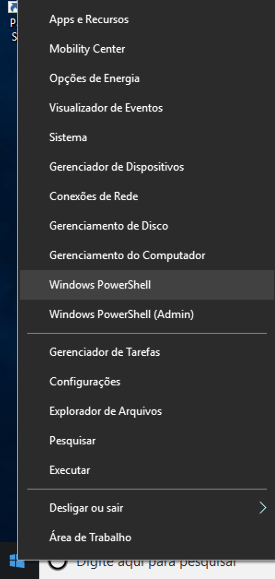

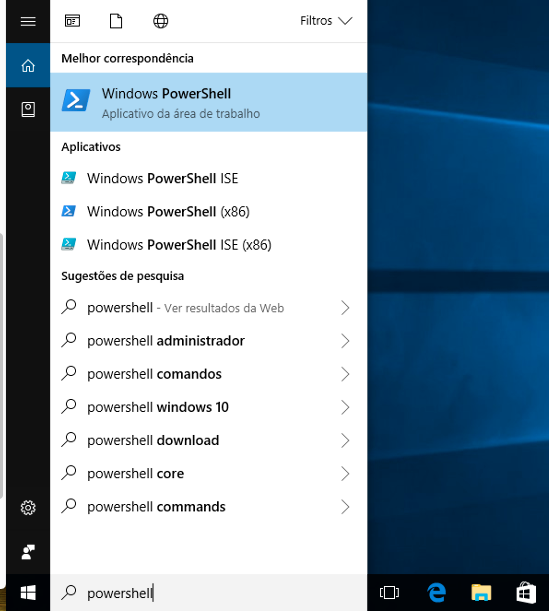
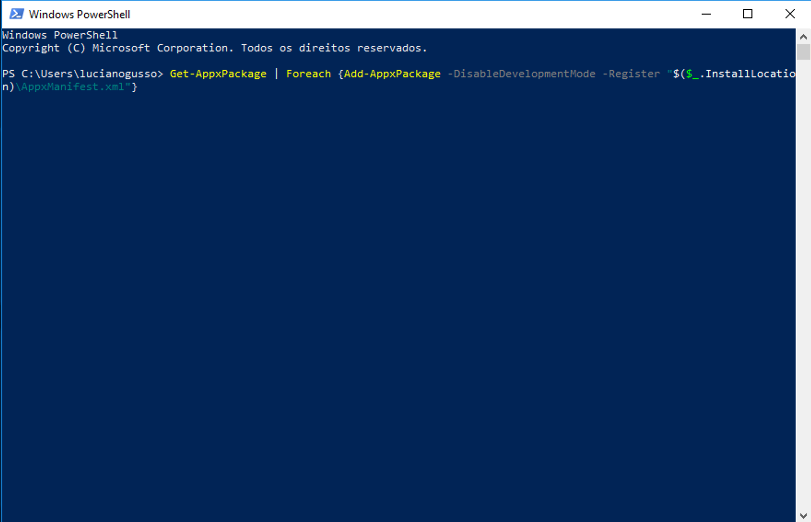


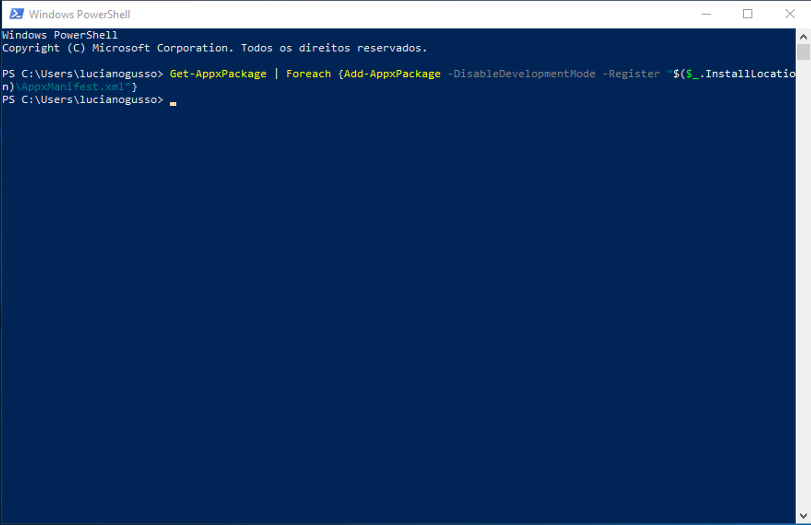



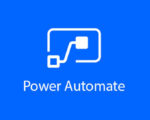
1 Comentários
Pra mim não funcionou, o powershell conclui o processo, mas os apps não aparecem.